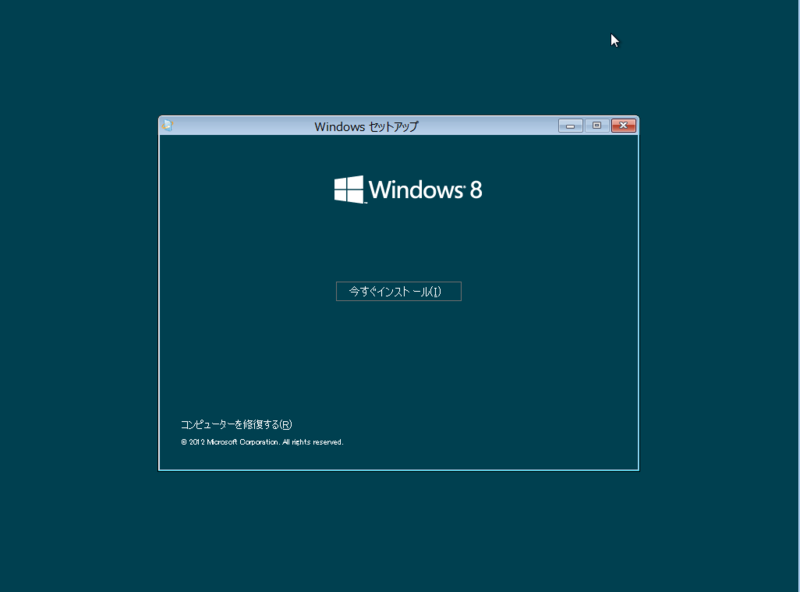ソーシャルゲームを調べるにあたって必要な用語を纏めてみた
勢い凄いですよね、ソーシャルゲーム。
様々な方面でソーシャルゲーム関連の記事を目にすることが多いのですが、
略称ばっかで分かりにくいと感じていたため、用語を纏めておくことにします。
非業界人の個人的なメモです。認識が間違っていることもあるため、鵜呑みは厳禁で(汗
ソーシャルゲームっていうかビジネス用語
- KPI(Key Performance Indicator)
重要業績評価指標のこと。企業毎に定義した目標を達成したかどうか、定量的に判断するための指標を示す。
ソーシャルビジネス介在では、新規獲得ユーザー、アクティブユーザー、課金ユーザーと課金率で算出されることが多いのかな?
似たものとして、KGI(重要目標達成指数)というものがありますが、KPIは目標を達成していく要素を指すのに対し、 こちらは目標を達成したとみなす条件を指します。
- KGI(Key Goal Indicator)
重要目標達成指数のこと。ビジネスを成功させる為の目標を指し、名前通り事業の"ゴール"を示します。
売上高や、購入件数等がこれに当たります。この数値を見れば成功か失敗かが分かるものがKGIです。
KGIを向上させるために、どのようなKPIを実現していけばよいのか?が基本的なビジネスの考え方ですかね。
これはソーシャルビジネスに限らない、企業で共通した意識になります。
- CSF / KSF
ビジネス用語ですね。前者がCritical Success Factor、後者がKey Success Factorと呼ばれ、 共に「主要成功要因」と呼ばれます。
このCSFとKSFを集めていくことで、KPIが構成されていきます。つまり、CSFとKSFを積み上げていくことでKPIが向上し、KGIを達成することができます。
- NDA(Non Disclosure Agreement)
秘密保持契約のことですね。この業界に限らずすべての企業にあるものです。
これは知ってた。
開発中の商品の情報を、社外に漏らしちゃいけない。とか、マスコミ等にリークしちゃいけないってことですね。エンドユーザーの個人情報保護も含まれます。
- マネタイズ
サービスの収益化を指します。
如何にしてビジネスからお金を得ることができるか、ターゲットを想定して絞り込むことで、より多くの効果を上げることができます。
ただし、最初から売上ありきでサービス構築すると、Web広告まみれになってしまうことが多く、新規ユーザーをなかなか獲得できません。
ある程度サービスが大きくなってから、マネタイズを考える事が望ましいらしいです。
- IP(Intellectual Property)
知的財産のこと。自社IPって使い方が多そうです。
ソーシャルビジネスにおいて、新しいモデルのサービスを始めてみると、他社でも同様なことを始めます。
顕著な例では、ソーシャルゲーム業界に多いですね。Mobage、GREEに乱立するカードゲーム見てもらえば分かるかと。
猫も杓子もカードゲーム。モデルを真似ることで比較的容易に作れて利益出せることに繋がるので、気持ちが分からなくもありませんが...*1
IP関連の問題で、大きくクローズアップされたのがGREEとMobageの訴訟合戦ですかね。
http://gigazine.net/news/20120131-dena-gree/
ソーシャルゲーム同士の問題以外に、既存のコンテンツを丸パクリしたと思われるような事案もありました。
http://getnews.jp/archives/115930
ガジェ通記事なので、確かなソースと言えるがどうか分かりませんが、雰囲気はよく似てますよね。
果たして、ここまで似せる必要性はあったのだろうか...
ともかく、知的財産は大事にしたいものです。
むしろ広告業界用語
- グロス金額
どうやら広告業界の用語らしい。
ググると、広告で売り上げた金額の全てを指すもの、と出てきます。
商品の提供単価を算出する上で、かかった経費等も含めた価格が考慮されますが、これがグロス金額となるようです。
ソーシャルビジネスで言うと、広報料や、サービスを載せるプラットフォーム使用料などを、含めて算出された金額が該当します。似た言葉にでネット金額というものがあります。
- ネット金額
グロス金額とは異なり、かかった経費を除いた金額を指すもののようです。
広報料や、プラットフォーム使用料を除いた、純粋な売上をネット金額とするそうです。
- CRM(Customer Relationship Management)
顧客関係管理のこと。元々は、「ITを使って顧客データを分析し、顧客毎に最適なサービスを提供することで顧客との信頼を深める」手法として使われていました。パーソナライズ化とかあの辺の考え方ですかね?
ソーシャルビジネスにおけるCRMは、インターネットを通して受け取ったエンドユーザーの声を拾い上げて、サービスの向上を進めていくのに使えそうです。FacebookやTwitter等に企業が進出しているのは、このCRMにあたると考えています。
- インプレッション
広告がユーザーに見られた回数を指します。大抵、「月間IMP」とした月単位の総数が使用されます。
広告主からの広告料は、この数値で計算され支払われるんでしょうか?
- PV
これは説明不要ですかね。ページビューです。
ページにアクセスされた総数を計上します。
- LP(Landing Page)
Web広告を開いた時に、商品説明のためのページが表示されますよね?
ランディングページと呼ばれ、Webマーケティングの一手法として用いられています。
広告主体で収益を得ることが多いソーシャルビジネスでは扱うことが多い用語だと考えられます。
このLPを最適化して、アクセスからの収益を得る割合を高めることを、LPO(Langing Page Optimiztion)と呼んでいます。
- CVR(Conversion Rate)
広告業界の用語で、サイトに訪れたユーザーのうち実際に購入を行った比率を指します。
これが高い程、より多くの広告効果があったと判断できます。
CVR = 購入者 / ビジター総数
価格が低いもの程購入の障壁が下がるため、その分CVRが高くなりがちです。価格が高いものは逆に作用します。
- CPA(Cost Per Acquisition)
顧客獲得単価のこと。もともとはアフェリエイト広告によって商品購入に至ったユーザー一人あたりの売上を指します。
ソーシャルビジネスでは、顧客を一人捕まえるのにかかったコストを示します。
例えば、CMを500万くらいで打って1万人ユーザーを得ると、CPA = 500万 / 1万 = 500円/人となります。
この指標を用いて、行なっている集客方法の効果を比較し測定することができます。
- CPC(Cost Per Click)
お馴染みのクリック単価です。もともとはアフェリエイト広告をクリックした際の料金を指します。
ソーシャルビジネスでは、1クリックされるのにかかったコストを示します。
似たものにCPI(Cost Per Install)と呼ばれるものがあります。こちらはその名の如く1インストールされるのにかかったコストを示します。
CPA、CPCが低ければ低い程、集客のコストパフォーマンスが優れていることを示します。
ここからソーシャルビジネス用語
- SAP(Social Applipcation Providor)
ソーシャルアプリを提供している企業のことを指します。ソーシャルゲーム企業にも使われているようですが、SGP(Social Game Providor)と呼ぶ動きもあるようです。
http://blogs.itmedia.co.jp/sakamoto/2010/08/sgpsap-81e6.html
今現在はどっち使ってるんでしょうね?SGPは聴いたこと無いから、今現在もSAPと呼ばれているんでしょうか?
- インストールUU
実際にアプリをインストールしたユーザー数を指すのかな?UUは、Unique Userだと思う。
この数値は実際にアプリを利用していない場合でも、インストールさえされてしまえば計上されるようです。 このインストールUUに、実際の利用率を乗算することで利用UUが算出できます。
更に利用UUにエンドユーザーの課金率を乗算すると課金UUが出され、これに後述する「ARPU」を乗算すると最終的な売上が計上できるようです。
- MAU(Monthly Active Users)
まんまですね。月間のアクティブなユーザー総数のことです。
アクティブユーザーの定義は企業によって差がありますが、MAUはひと月で一回以上サービスを使ったユーザーをアクティブユーザーとして計上します。
似たものに、DAUっていうのがあります。こちらはDaily Acitive Usersのことで、一日でサービスを一回以上使ったユーザー数が計上されます。
MAUにおけるDAUの割合が高ければ高い程賑わっているサービスを示すそうです。Twitterがそうですね。
- LTV(Life Time Value)
顧客生涯価値を指します。ここで言われる「生涯」とは、エンドユーザーがソーシャルサービスを使う残存期間を意味しています。TwitterやFacebook等、ユーザーが長く使うサービスはLTVが高いです。
一方、ソーシャルゲームのように、短期でユーザーが離れていく傾向にあるものはLTVが低くなります。
長い間ユーザーがサービスを使用することでコンテンツの購入可能性が増えるため、これを重視するサービスも多くありそうです。
- 課金率
利用ユーザーが、サービスの対して課金しているかどうかを表します。これはソーシャルゲーム運営会社が注視する指標ですね。
ちなみに、国内の代表的なソーシャルゲームプラットフォーマー(Mobage、Gree、Mixi)の課金率は、それぞれ、 11.3%、14.2%、6.39%となっています。Greeが少し抜け、広告収入主体のmixiが落としているようです。
http://mmd.up-date.ne.jp/news/detail.php?news_id=609
- 継続率
利用ユーザーが、サービスの利用を続けている割合を示すもので、主に一定期間経過した後もユーザーがサービスを利用しているかどうかを調べるために使われます。
新規ユーザーが多くても継続率が低ければ、売上は見込めないことになります。
ソーシャルゲームでは頻繁にイベント打つことがありますが、あれは継続率を維持するためのものだと思っていたりします。長く使われてこそ!ですね。
- ARPU(Average Revenue Per User)
ユーザー一人辺りの課金金額平均を指す。元々は携帯電話業の加入者一人辺りの月間売上高を指していた。
課金金額合計 / ユーザー数 = ARPU となります。後述するARPPUとは異なって課金ユーザー一人あたりの金額ではありません。広告ARPUや、販売ARPUなど複数の種類があります。
ARPUが高ければ高い程、そのサービスは収益を生んでいることになります。
- ARPPU(Average Revenue Per Paid User)
課金ユーザー一人辺りの課金金額平均を表します。ARPUとはその名の通り、課金ユーザーか、ユーザー全体かで使い分けられます。ARPPUが高い程、コンテンツに多くの金額を払うユーザーがいる=ヘヴィーユーザーが多数であることが分かります。
これが顕著に高いのは、Mobageのアイマスですかね。重課金の人の話を聞くととんでもない額を注ぎ込んでいるっぽい...
意外と知らない用語があった
まだ聞いたこと無い用語ありましたが、重要なところはカバー出来てると思います。
改めて調べてみると、ソーシャルゲーム関連固有の用語ってそれほど多くない印象ですね。広告業界関連の用語が思った以上にあったのが意外でした。
しかし、知らない単語がこんなにあったとは...この辺の記事を読む上での必須知識なので、これを契機に覚えてしまいたいです(`・ω・´)
*1:カードゲームが主になるのは、ハード的に複雑なことができないって理由もあります。
Visual Studio 2008でASP.NET MVCを使う
VS2010では標準で対応しているASP.NET MVCですが、VS2008では追加パッケージを導入しないと使用することができません。
VS2010を購入すれば早い話ではあるのですが、現在手元にはVS2008しかない*1ので、VS2008で開発環境を整える方法まとめておきます。
ASP.NET MVCの追加パッケージは以下から取得します。VS2008で使える最新版はMVC2なので、それ用を取得しましょう。
http://www.microsoft.com/download/en/details.aspx?displaylang=en&id=22079
[AspNetMVC2_VS2008.exe]を選択して、インストーラをダウンロードしましょう。
ダウンロードしたインストーラを実行すると、実行エラーを示すダイアログが表示されることがあります。
[Detail]で詳細な情報を確認すると、VS2008のSP(サービスパック)のインストールが要求されているようです。
調べてみて分かったのですが、VS2008のSPはWindows Updateで入ってきません。そのため、別途導入する必要があります。
SPのパッケージは以下から取得できます。
http://www.microsoft.com/downloads/ja-jp/details.aspx?familyid=fbee1648-7106-44a7-9649-6d9f6d58056e
インストーラを叩いて暫く待てば、SP導入が完了します。
SPを導入したら、Windows Updateを実行して、SP1の修正パッチ等を当てておきます。
ここまでで、導入の準備となります。
導入の準備が終わったら、ダウンロードしておいた[AspNetMVC2_VS2008.exe]を実行して、ASP.NET MVCを導入します。
exe実行時に、同意を得る画面が表示されるので、Acceptを選択してインストールを継続します。
インストールが終了したらVS2008を開き、新規プロジェクトからMVCプロジェクトが作成できるか確認してみます。

はい、追加されていますね。
MVCを選択してプロジェクトを作成すると、メッセージを表示するだけの画面が作られます。

後は、好きな用にコーディング進めれば問題ありません。
今回はここまで。
*1: はやく2010に更新したい(´;ω;`)
そして何よりも、C++が足りない
本日、某所で某企業の面接を受けてきました。技術に強い所で有名な企業さんで、当然ホワイトボードにコードを書く問題が出るわけです。
自分に出された課題は、一桁の数値で割り切れる値と、各桁毎のいずれかにその数値が存在する場合のみ、文言を出す関数を作れというもの*1
言語はC++指定です。C++...
そこでわたくし、
やってしまいました
まあ、その時書いたコードを見てくれ。本当にひどいから。
// // 入力値: value = 6, 31, 11. 301 radix = 3 // 6, 31, 301の場合にHogeと出力されること。 // void func(int value, radix) { // ここで割り切れる値の場合を処理 if(value / radix > 0 && value % radix == 0) { puts("Hoge"); return; } // ここから下は、各桁数に値があるか判定してる char* temp, * radix_char; sprintf(temp, "%d", value); int length = strlen(temp); itoa(radix, radix_char, 10); int i; for(i = 0; i < value; i++) { if( *(temp+i) == *radix_char) { puts("Hoge"); return; } } }
はい、真ん中辺りのchar* temp, radix_char;を見てみましょう。
初期化してませんね。
char*を使って文字列を扱う場合、(char*)malloc(sizeof(char) * 256)みたいな感じで、メモリ領域を確保してあげる必要があります。
このコード書いて動かしてみれば分かると思いますが、見事に死にます。
C++書いたのが相当昔で...というのは言い訳でしかなく、本来、開発者として見につけておかなければいけないものです。
それが面接の場で書けなかった。凹みますorz。
さて、今回の問題では、mallocするほど厳密なメモリ管理は必要とされないので、テキトーに領域確保してくれる、char[ ]を使って行うべきです。char[ ]に直して書いてみます。
void func(int value, radix) { if(value / radix > 0 && value % radix == 0) { puts("Hoge"); return; } char temp[256] = {'\0'}, radix_str[2] = {'\0'}; sprintf(temp, "%d", value); int length = strlen(temp); sprintf(radix_str, %d, radix); int i; for(i = 0; i < value; i++) { if( temp[i] == radix_str[0]) { puts("Hoge"); return; } } }
sprintf();を実行しているとこでは、itoa()を使っても動くと思います。ただ、itoa()は非標準で推奨されていませんけども。
私はこんな風に解いたのですが、「もっといい方法あるよ」って方はコメントにて書いて頂けるうれしいです。
*1:問題は、若干変えています
きっと、日本のITベンチャーの未来は明るい 〜国内ITベンチャーさんとの面談会に参加して〜
昨日都内某所で、今をトキメクITベンチャーさんとの面談会を受けて来ました。
言わずとしれた超有名な企業さんと直接お話できる機会とのことで、喜び勇んで参加させて頂いたのですが、
参加者さんもレベル高すぎて、自分の場違い感が甚だしい...(;´Д`)
いろんな企業を飛び回っているとてつもない経歴の方だとか、自作のiPhoneアプリ持ち込んで企業さんに売り込んでる人等、流石に大手を受けるだけあって参加者さんもハイレベルです。それに比べて...いや、虚しくなるから触れないようにしよう。そうしよう。
ご縁がなかったとしましても、そんな企業の中の方とお話できただけでもめっけもんです。外からは見えない実情も聞かせてもらえましたし。
さて、この面談会に参加して感じたことを徒然と書き綴ります。
なお冒頭で、某所という言い方をしたのは、詳細を書いていいか確認取り忘れたからです。*1
なので特定の企業の話は除外します。あくまで全体を見た上での感想とか、そっちのお話になります。
とにかく、エンジニアが技術好き過ぎる
一番よい印象を受けたのがこの部分です。開発大好き、最新技術大好き、な人々が集まっています。
それこそ、技術書を書いていたり、某言語のコミッタやっていたりと、実績がある方々がたくさん入社されているそう。
技術に対する熱意もともかく、寝食を惜しまずコーディングするのが苦にならない、その上、内外を問わず勉強会に参加するいったお話を伺いました。それだけ技術が好きなんです。
実力第一主義。新人であっても正当に評価される企業体質
「21歳でマネージャクラスの方がいます」「(; ゚д゚)まじっすか!」
所謂”年功序列”というものは存在しません。成果が全てです。成果次第で誰でも出世できます。とのお話を伺いました。
...私個人の意見として、エンジニアであれば実力主義であるべきだと考えています。
年上だから、勤続が上だからといった理由で、待遇面に差を設けるのは間違っています。
会社に貢献している技術の高い方から出世する仕組みで有るべきなんです。そういった観点から言わせてもらえば、至極自然な環境だと思われます。ここで働いている方々はきっと幸せだと思うのです。
ただ、実力主義の文化ですのでスキル無い人には厳しいのは事実。
「できない人は助けない、助けてる隙がない。食らいついてこれる人にだけ入社して貰いたい」と仰っていました。
ディレクター、デザイナー、プログラマーが一丸となって作り上げる。良いアイデアは平等に採用される。
基本的な分業はあるのですが、プログラマーがゲームのアイデアやデザインに意見を述べて、それが採用されることが多々あるそうです。
一般の開発ですと「餅は餅屋」状態で、担当者に意見を伝えても採用されることはまずないです。面白いアイデア、意見があれば即刻採用。この柔軟性はベンチャーだからこそ発揮できる強みですね。
企画→サービスインがとてつもなく早い
一般的なタイトルですと、開発期間2-4ヶ月程度。企業さんによっては、1ヶ月程で企画から実装リリースまで終わらせてしまうそうです。
その驚異的なスピードを支えているのが、PDCAサイクルを極めて高速に回すことにあるとのこと。
打ち合わせで企画伝える→その日のうちにモックが出来上がってる→コレイイね。採用! まであっと言う間に決まってしまうこともあるそう。
ある程度形が明確になっていれば、作ったものを動かし、動作をチェックし、改善していくことで最終的な成果物に繋がりますもんね。
ただ高速でサービスインするためには、泊まり込みも勿論あります。大変ではありますが、やりがいのある仕事だと感じました。
終わりに
今の日本のITベンチャーには、資金も技術も、先駆者魂もある企業です。海外展開も見据えた大きな野心も持っています。
多重請負が蔓延して閉塞間漂う日本のIT産業で、数少ない”世界で戦える企業”です。
日本の誇るソフトパワーを持って世界で戦う。素晴らしいことだと思います。
面談会に参加して考えを改めたことが一つあります。
ガチャだったり重課金だったりのお話*2はありますけど、企業さん自体はちゃんとユーザーを見ています。
課金前提のゲームバランスになってしまわないか、ヘビーユーザーもライトユーザーも楽しく遊べるか。そんなバランス調整が一番難しい、と仰った企業さんがいました。内容を叩かれれば落ち込むし、高評価されれば嬉しいとのこと。
より良いものをユーザーに使って貰えるのが目標だし願いでもある。企業さんとの面談を受けてそんなことを思っているのではなかろうか?そう感じました。
自分に自信がある人、技術をもっと伸ばしたい人、ユーザーに近い仕事をしたい人。ITベンチャー企業に参加してみては如何でしょうか?
きっと有意義な体験ができると思いますよ。
Windows8DPをVMwareでインストールしてみた
ついに出ましたね。Windows 8 Consumer Preview。
イメージを入手したので、VMware使ってインストールしてみたいと思います(`・ω・´)
今回自分が使用するのは64ビット版日本語です。
なお、ISOイメージはMicrosoft公式サイトで配布されています。(32bit,64bit両方あります)
http://windows.microsoft.com/ja-JP/windows-8/iso
プロダクトキーもありますので、インストール時に聞かれたら使って下さい。
インストール方法
まずは、いつものようにVMware Playerをインストールしておき、新しい仮想マシンの作成を行います。
最初の注意点。インストールウィザード冒頭では、”後でインストール”を指定します。
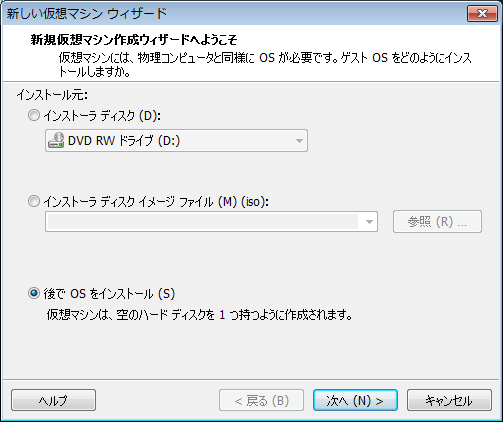
冒頭でISOファイルを指定する方法では、VMwareの簡易インストール機能が適応されてしまいます。
Windows8ではこの簡易インストールが動作せず、OSのインストール時に異常終了が発生しますので注意しましょう。
OSの種類を聞かれます。Windows8は当然のように存在しませんので、Windows7を選びましょう(32,64ビットはISOファイルに合わせる)
そのまま適当にウィザード進めていくと、仮想マシンの作成準備が終わり、ハードウェア構成の確認を促されます。
ここで追加の注意点!
冒頭に”後でインストール”を選択したため、ISOファイルがCD/DVDでマウントされていません。ハードウェアのカスタマイズボタンを押下し、CD/DVDの項目に、Windows8のISOファイルを指定して下さい。
これでインストールする準備が整いました。完了ボタンを押下し、インストールを開始しましょう。
インストール開始後、Windows8のISOファイルが読まれて、Windows8がブートされます。
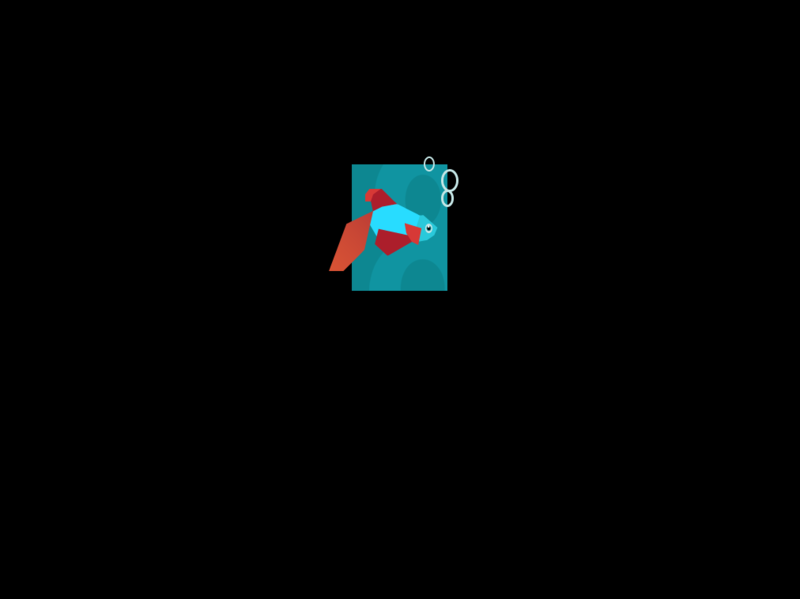
え?魚?
Dveloper Preview版では窓マークでしたよね?おもいっきり意表を付かれました...
こ、これ本当にWindows8で大丈夫だよね(・ω・;)
よかった、ちゃんとWindows8だった。
インストールウィザードが起動すると言語やタイムゾーン等を聞かれます。この辺はいつものWindowsですね。
ウィザードを進めていくと、インストールの種類を聞かれます。ここではカスタム設定を選択しましょう。
インストールドライブを選択し、右下の"詳細な設定"で新規を選び、ドライブをインストール可能な状態にします。
そして、OK。後は勝手にインストールされるので暫く放置しておきます。
Windows8の起動
そうこうしている間にインストールが終わり、Windows8が起動しました。初回起動時にはアカウント設定ウィザードが表示されます。
Windows Liveアカウントが要求されるのですが、無視してもらっても構いません。*1
Liveアカウントの代わりに、今までのWindowsと同じくローカルアカウントを設定すればWindows8の使用自体は可能です。
アカウント設定が終わると、Metroスタイルの素敵なスタートメニューが表示されます。
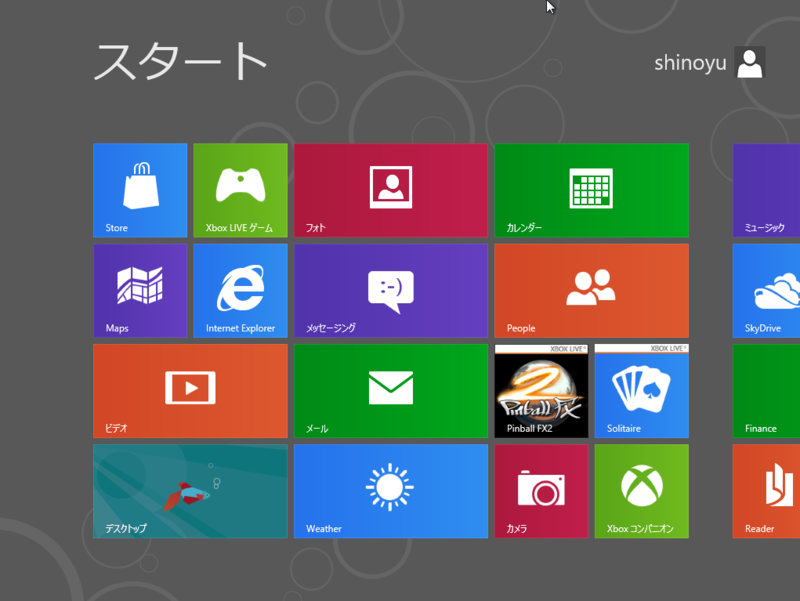
Windows8ではこの画面が各機能のハブとして扱われるようですね。殺風景なデスクトップに慣れた人には違和感バリバリだと思われますw
ここまで持っていければ、自由に使用することができます。
後は、ストアが使えるようになったことと、既存のWindowsとの違いについて、軽めにまとめます。
待望のストアがCP版で
Consumer Preview版には、Developer Preview版に無かった”ストア”が使用できるようになっています。
すでにアプリも登録されているようです。アプリをインストールする場合、Windows Liveアカウントでログインすることを要求されます。
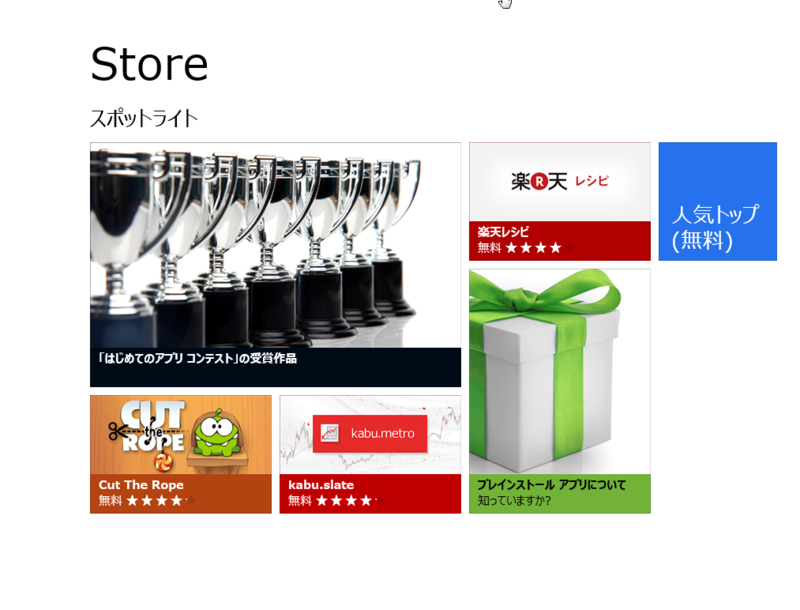
その場で認証するのではなく、いちいちログインし直すのが面倒ですね。まあ、製品版では修正されてるでしょう。
ストア経由のインストールは凄く楽でした。項目選んで”インストール”とかやればあっと言う間です。
問題だったのが、ストア画面の閉じ方。
ストアに限らず、Metroスタイルのアプリ全てに共通するんでしょうが、一見して閉じるアクションを行うボタン等はありません。
右クリックしても、BackSpaceキーを入力しても変わらず。
色々試した結果、画面上部をスクロールすることで、アプリを終了できるようです。
画面上部にカーソルを持って行き、手のポインタアイコンに変わった所でドラッグします。
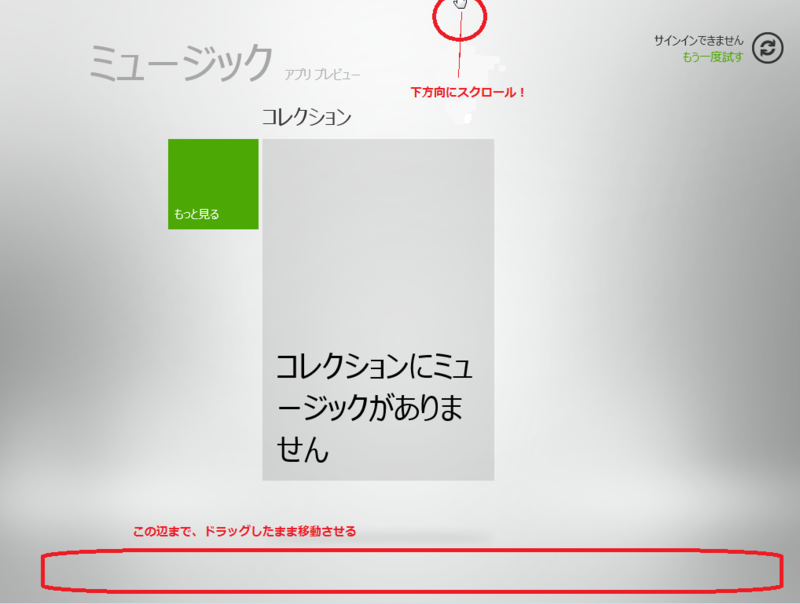
そのまま画面下に向かってスクロールすると、アプリのプレビュー一覧っぽい画面が表示されます。画面下部までスクロールすると、起動中画面のプレビューも移動します。
画面下に移動させてドラッグを解除するとアプリが終了し、スタートメニューが表示されました。
今までのWindowsと同じ使い方はできる?
結論:できるが馴れが必要
デスクトップはスタートメニューにある、”デスクトップ”を押下することで表示されます。表示するとこんな感じになります。
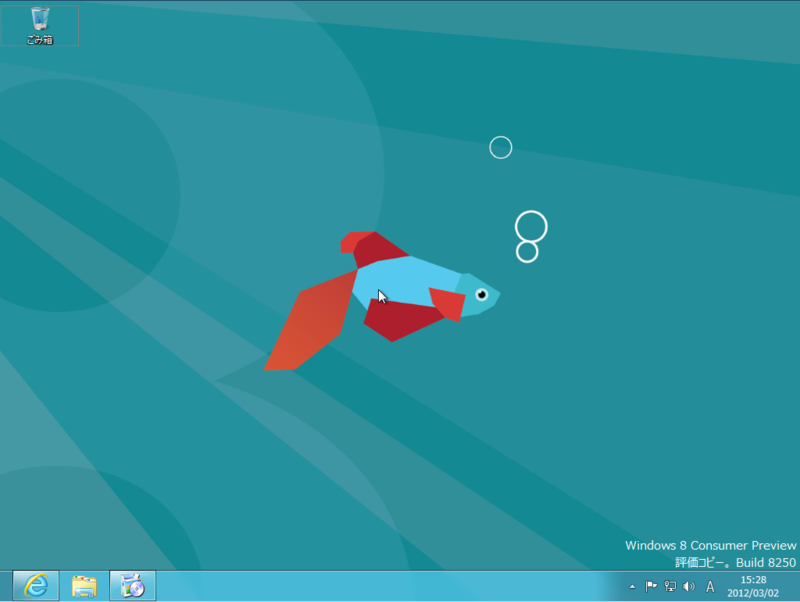
あれ?見知ったものがありませんね。どうやら、いつものスタートメニューは廃止になっているようです。
Windows移行が少し心配ですね。Ribonインタフェースの時と同じように別物だと考えてた方がよさそうです。
...Developer Preview版では残っていたんですがね。
ショートカットキーは今まで通り使えます。
ですので、Winキー+Eでエクスプローラ、Winキー+Rで指定して実行。ショートカットキーが大活躍するOSになったと思います、はい。
スタートメニューに戻る際は、デスクトップ左下にカーソル持っていき、画像の状態の時に左クリックしましょう。
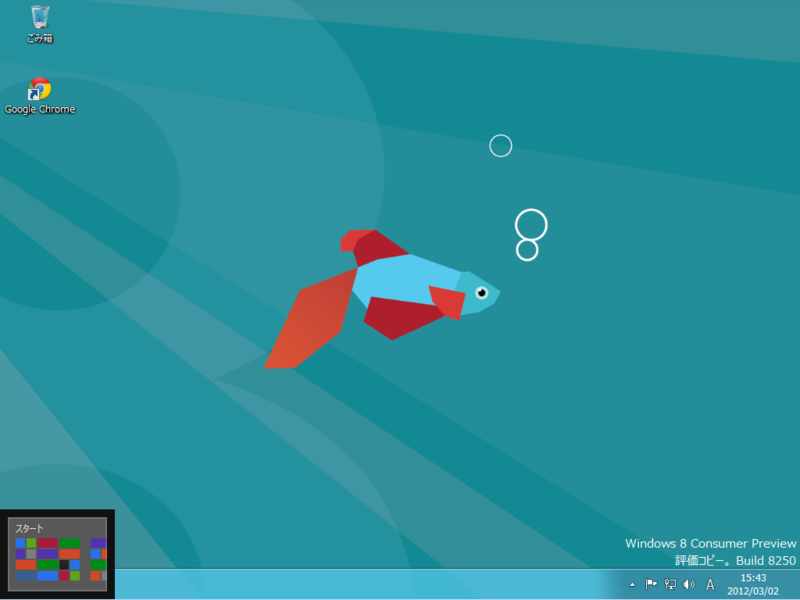
ちなみに、この状態で右クリックするとシステムプロパティ等のメニューが表示されます。
慣れるのに時間掛かりそう(;´ω`)
ストア以外からアプリケーションをインストールできる?
結論: できる
例として、Google Chromeをインストールしてみました。
IEはもともとあるので、そこでChromeを検索し、インストーラーを取得します。
後は普通に、インストーラを実行するだけ。簡単ですね。
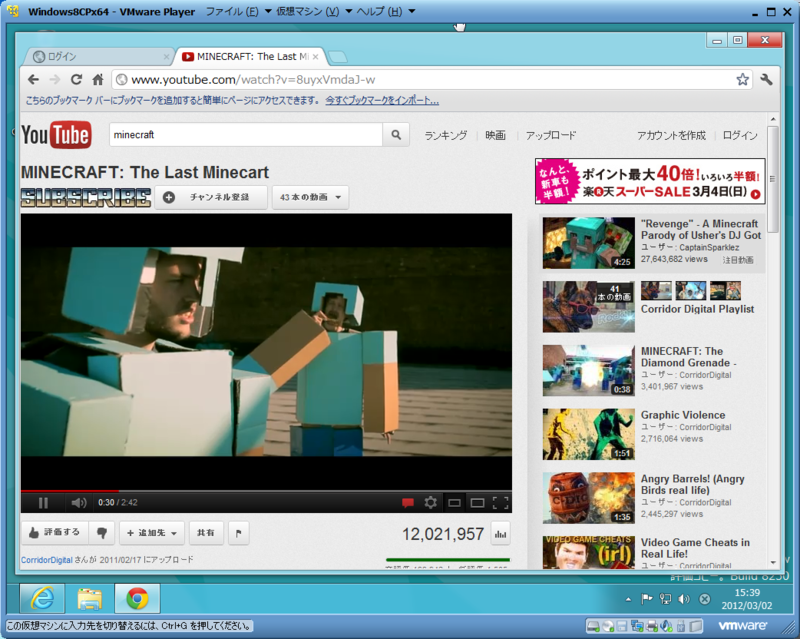
今までのソフトは動く?
結論: 多分動く
Windows8のバージョンは現時点で6.2.8250です。つまりカーネル自体は、7やVistaとは同等です。
Windows7で動くものであれば8でも動くと思われます。ChromeもVimも動きますし。
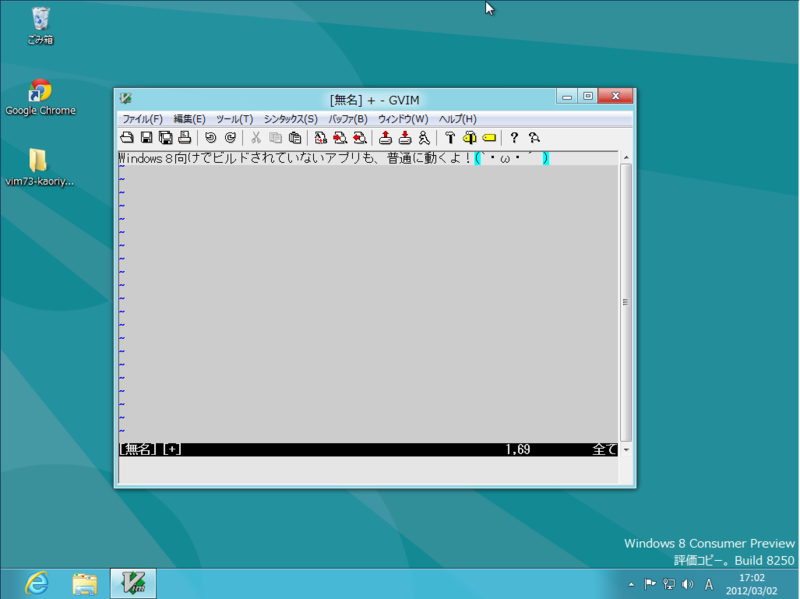
ドライバも大丈夫じゃないかな?ペンタブレットの筆圧検知も生きてます。
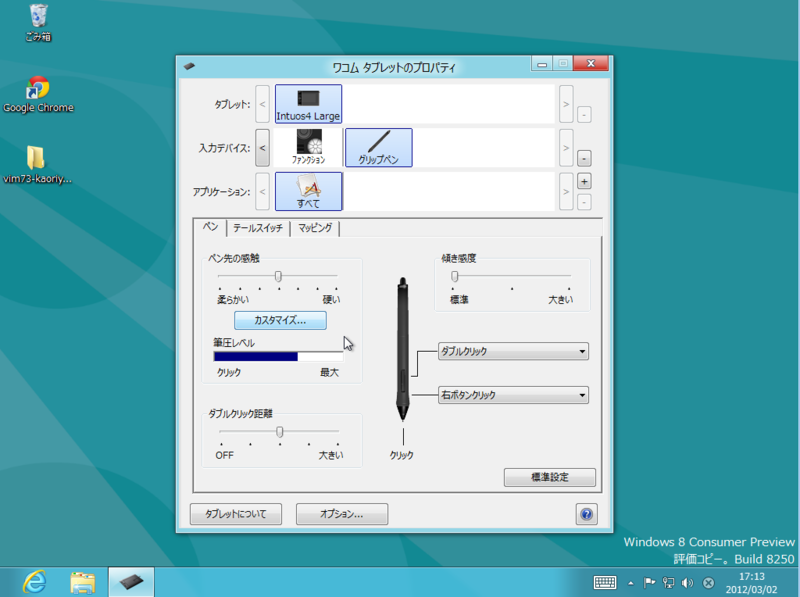
期待は高く
製品版はまだまだ先ではありますが、エクスプローラやタスクマネージャがより使いやすくなっており、現在使用している7より快適になりそうな予感がします。
Developer Preview版であったマウスとキーボードのモッサリ感も解消されていますし。
なによりWindows8自体が低いスペックでも動作するように作られています。
Windows Vistaの時みたく、普及している標準PCがパワー不足でOSが使い物にならない、といった問題は無いと考えています。
懸念があるとすればUI操作でしょうね。今までと違う感覚なので、慣れるまでが大変だと思います。
後は製品版がどのように調整されて出てくるか。リリースされるまでのお楽しみです。
*1:Metroアプリ使う際に要求されることが多いため、設定しておくほうが無難だとは思います。
これはMac? likeなLinuxディストリ ComiceOSをインストールしてみました
何気なくITProを眺めていたら、こんな記事を見つけました。
Mac風の新Linux OS「Comice OS」が公開
http://itpro.nikkeibp.co.jp/article/NEWS/20120210/381017/
Pear OSの後継にあたるディストリで、UbuntuベースでMac OS Xのような使い心地を追求しているらしいです。
記事のスナップを見る限り、ぱっと見Macそのものですw(特にAPP Storeアイコン辺り)
これ、Appleかからクレーム付くんじゃないだろうか...
このOSのバイナリを早速落としてみたので、VMware Playerで導入してみたいと思います。
注意点として本OSはベータ版で動作が不安定です。頻繁にフリーズが発生しますので、試すのは自己責任でお願いします。
VMware Playerを開き、新しい仮想マシンを作成します。ISOを指定すると不明なOSだと言われますが、無視して構いません。
その後のOS選択画面で、Linux、Ubuntu 64ビットを指定してあげれば良いです。
起動すると、ブートメニューが表示されます。

あれ?なんかこのマーク見たことあるぞw
Pearという名前に違わず、洋なしをイメージしたロゴになってますが、りんごの代わりに洋なしが齧られてます*1。
...これ、本当に大丈夫か(;´д`)
ここでInstallを選択するか、しばらく放っておくとインストールが始まります。
まずは言語選択メニューですが、なんか画面の解像度が小さく、下部の「次へ」ボタンが表示されていません。
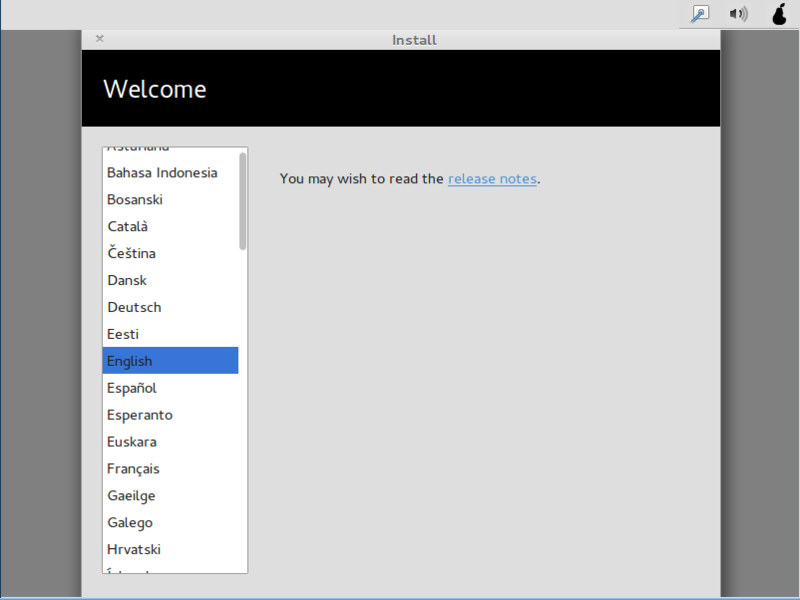
このままだと操作ミスがありそうなので、解像度を大きくしておきましょう。
画面上部右端の洋なしアイコンを選択すると、「Displays」と記載された項目があります。初期値では800x600ですが、これを1024x756に変更します。
「Apply」→ 「Keep this configuration」でOKです。その後、設定ダイアログを閉じます。Macと同じくダイアログ左上です。
設定が終わったら、言語を選択し、Pearのインストール準備ダイアログが表示されます。
ネットワークの接続が要求されているため、Proxyなど特殊な設定があれば事前に設定しておく必要があります。
ただ困ったことに、インストール処理中はコンソールを開くことができず(見当たりませんでした)、GUIで設定する必要があります。
洋なしアイコンから「System Settings」-「Network」-「Network Proxy」で"Manual"を選択し、設定項目を入れます。
ネットワークの設定が終わったら、「次へ」を押下します。アップデートの入手やサードパーティ製アプリのインストールはお好みで。
めっぽう時間がかかりますので、飲み物取りに行くなりして気長に待ちましょう。
画面が切り替わると、今度はインストールの種類を聞かれます。
今回はVMwareでのインストールなので、特に何も考えず、"ディスクを削除してPearをインストール"を選択します。
実PCにインストールする場合は、"それ以外"を選択し、パーティションの設定を行なって下さい。その後、使用するドライブを選択しインストールします。ファイルシステムはUbuntuと同じくext4のようです。
インストールが開始されると、ロケーションとキーボードレイアウトが聞かれます。
使用する環境に応じて適宜設定してあげましょう。
次に、アカウントの設定があります。ここも特に悩む部分は有りません。適宜入力して下さい。
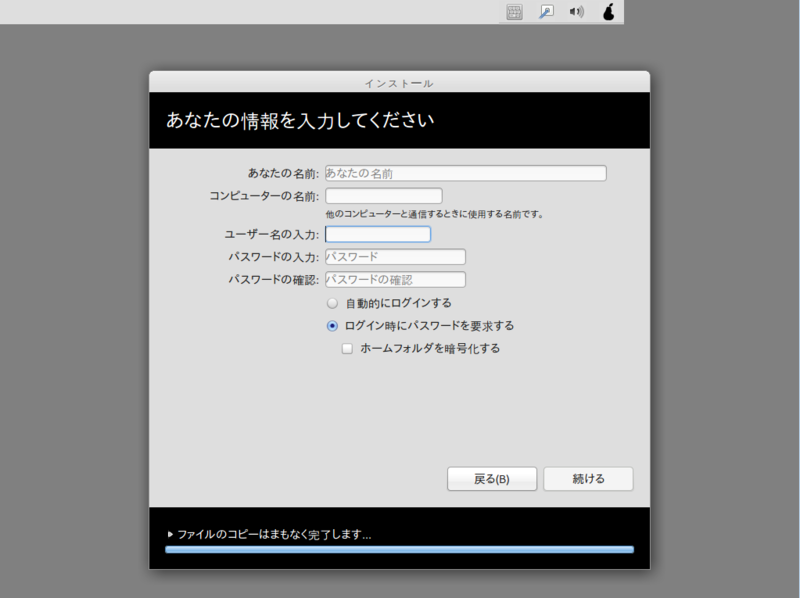
インストール時の設定項目はこの程度です。インストール自体の問題は動作が不安定でよくフリーズすること以外はありませんでした。
インストールした後再起動し、しばらく待つとお馴染みのGrub画面が出てきます。
"ubuntu with Linux 〜"を選択するか、しばらく待っていればComiceOSが起動します。インストール時に設定したアカウントでログインしましょう。
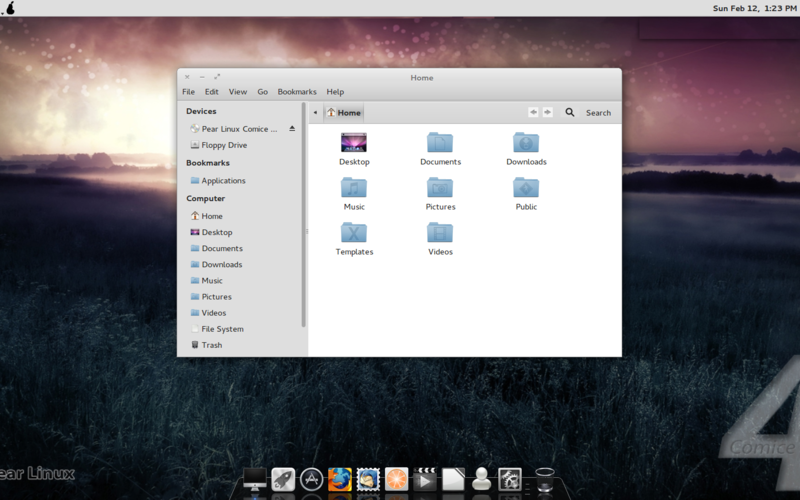
はい、これでインストール終了です。後はapt-getで好きなパッケージ入れるなり、Webするなり好きにいじり倒しましょう(`・ω・´)
はてなにお引越ししました
相当前にアカウント作ったっきり放置しておりました、しのゆ〜です。
本日からこちらでブログを始めさせて頂きます(`・ω・´)
以前のブログより、記事を引っ張ってきております。
なんらかの参考となれば幸いです。
なにかツッコミどころあれば遠慮なくご指摘をば。
よろしくお願い致します。